روشهای قفلگذاری روی حافظه فلشمموری

همانطور که می دانیم، قفلگذاری روی فلش مموری یکی از راههای مهم برای محافظت از اطلاعات شخصی یا حساس است. در ادامه تعدادی از روشهای قفلگذاری روی حافظه فلشمموری را بررسی کرده و با برخی از فلش مموری های دارای قفل سخت افزاری رایج آشنا می شویم:
استفاده از BitLocker در ویندوز
اگر از ویندوز ۷ به بالا استفاده میکنیم، استفاده از BitLocker یک گزینهی مناسب است.
روش فعالسازی ساده ی آن بدین صورت است:
ابتدا می بایست فلش را به کامپیوتر رومیزی و یا لپ تاپ خود وصل کنیم.
در ادامه روی آیکون نمایش داده شده آن در This PC یا همان My Computer راستکلیک کرده و گزینهی Turn on BitLocker را انتخاب میکنیم.
سپس یک رمز عبور تنظیم کرده و مراحل انجام آن را تا پایان ادامه می دهیم.

نرمافزارهای جانبی
نرمافزارهایی هستند که امکان رمزگذاری و حتی مخفیسازی فایلها را برایمان فراهم میکنند. در ادامه برخی از معروفترین آنها را معرفی می نماییم.
نرم افزار Rohos Mini Drive
نیازی به نصب روی سیستم ندارد و فضای رمزگذاریشدهای روی فلش ایجاد میکند.
نرمافزار Rohos Mini Drive یک ابزار امنیتی سبک و قابل حمل برای رمزگذاری حافظههای USB (فلش مموریها) است. این برنامه به ما اجازه میدهد تا یک پارتیشن رمزگذاریشده مخفی روی فلش خود ایجاد کنیم، که تنها از طریق خود نرمافزار و با وارد کردن رمز عبور قابل دسترسی است.
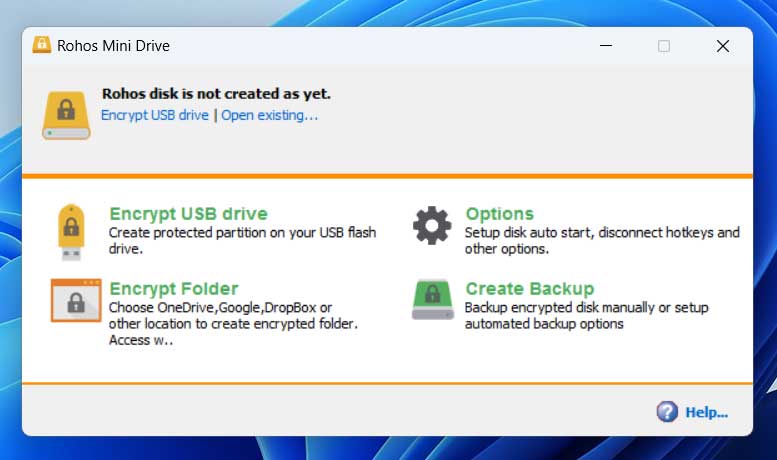
از ویژگیهای کلیدی این نرم افزار می توان به موارد زیر اشاره کرد:
رمزگذاری قوی که از الگوریتم رمزگذاری AES 256-bit استفاده میکند.
نسخهی قابل حمل دارد و نیاز به نصب روی کامپیوتر مقصد نیست، یعنی برای باز کردن درایو رمزگذاریشده، نیازی به نصب نرمافزار روی هر کامپیوتری نیست.
میتواند پارتیشن رمزگذاریشده مخفی ایجاد کند تا بخشی از حافظه USB را رمزگذاری کرده بدون اینکه کل فضای فلش را درگیر کند.
بدلیل داشتن رابط کاربری ساده، استفاده از آن، آسان و مناسب کاربران عادی است. امکان پنهانسازی اطلاعات را دارد و پارتیشن رمزگذاریشده در حالت عادی قابل مشاهده نیست.
از موارد استفاده ی این نرم افزار می توان به محافظت از فایلهای شخصی روی فلش مموری در برابر دسترسی غیرمجاز، حمل فایلهای حساس بدون نگرانی از گم شدن یا سرقت اطلاعات و ساخت فضای مخفی برای اطلاعات خصوصی اشاره کرد.
نرم افزار VeraCrypt
یک نرمافزار متنباز با قابلیت رمزگذاری قوی است.
نرمافزار VeraCrypt یک ابزار متنباز و بسیار قدرتمند برای رمزگذاری فایلها، پوشهها، درایوها و حتی کل دیسک سیستم است. این برنامه نسخهی پیشرفته و بهبودیافتهای از نرمافزار معروف TrueCrypt محسوب میشود که با افزایش امنیت و رفع آسیبپذیریهای نسخه قدیمی، همچنان محبوب و مورد اعتماد در بین کاربران حرفهای و حتی سازمانهاست.

از ویژگیهای کلیدی این نرم افزار می توان به موارد زیر اشاره کرد:
پشتیبانی از الگوریتمهای رمزنگاری مانند AES، Serpent، Twofish و حتی ترکیب آنها جهت رمزگذاری قوی.
ایجاد درایو مجازی رمزگذاریشده بدین صورت که فایل رمزگذاریشده به شکل یک درایو مجازی Mount میشود که میتوانیم مثل یک درایو واقعی از آن استفاده کنیم.
رمزگذاری پارتیشنها و کل دیسک که حتی میتوان سیستمعامل را بهطور کامل رمزگذاری کرد (Full Disk Encryption).
پشتیبانی از حالت مخفی (Hidden Volume) دارد، جهت ساخت درایو رمزگذاریشدهی دوم مخفی داخل درایو اصلی برای محافظت بیشتر در مواقع اضطراری و امنیت بیشتر فایل ها.
این نرم افزار متنباز و رایگان و همچنین بدون تبلیغات و هزینه، با شفافیت کامل در عملکرد است.
از موارد کاربردهای این نرم افزار می توان به محافظت از اطلاعات شخصی، کاری یا محرمانه، رمزگذاری فلش مموریها، هارد اکسترنال و درایوهای داخلی، استفاده توسط روزنامهنگاران، فعالان حقوق بشر، برنامهنویسان و افراد نگران امنیت اطلاعات اشاره کرد.
نرم افزار USB Secure
نرم افزاری سبک، قابل حمل و با رابط کاربری ساده می باشد.
نرمافزار USB Secure یکی از ابزارهای ساده و کارآمد برای رمزگذاری و محافظت از اطلاعات موجود در فلش مموری و هارد اکسترنال است. این برنامه بهگونهای ساخته شده که بدون نیاز به نصب روی سیستم مقصد، از طریق خود حافظهی USB اجرا شود.
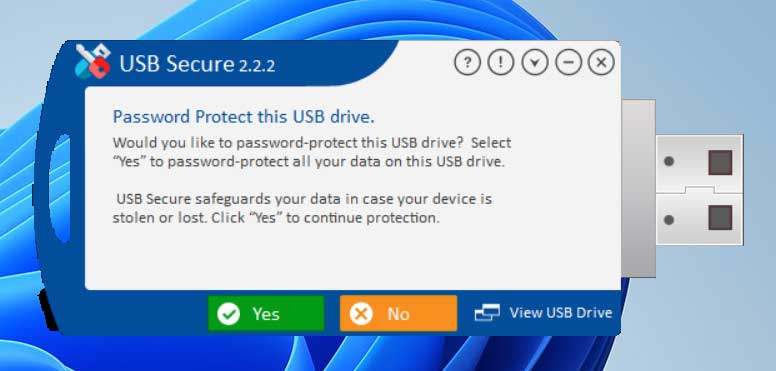
از ویژگیهای کلیدی این نرم افزار می توان به موارد زیر اشاره کرد:
قابلیت رمزگذاری با رمز عبور را دارد و اطلاعات فلش را با یک رمز عبور ایمن میکند و همچنین بدون وارد کردن رمز، دسترسی به فایلها ممکن نیست.
استفاده از آن آسان و سریع است و بدلیل داشتن رابط کاربری ساده؛ فقط با چند کلیک میتوان فلش را قفل یا باز کرد و همچنین این نرم افزار مناسب کاربران مبتدی تا حرفهای است.
عدم نیاز به نصب روی سیستم مقصد از ویژگی های دیگر این نرم افزار می باشد و به صورت قابل حمل (Portable) است؛ یعنی فقط کافیست روی فلش نصب شود و از همانجا اجرا شود.
سازگاری بالایی دارد و با انواع فلش مموری، کارت حافظه، هارد اکسترنال و حتی SSDهای USB کار میکند. همچنین با ویندوز ۷، ۸، ۱۰ و ۱۱ سازگار است.
حفاظت از فایلها بدون رمزگذاری کامل از ویژگی های دیگر این نرم افزار است. برخلاف VeraCrypt یا BitLocker که کل درایو را رمزگذاری میکنند، USB Secure به کاربر اجازه میدهد فایلها را قفل و پنهان کند، بدون رمزگذاری فیزیکی کامل دیسک.
استفاده از فلشهای دارای سختافزار قفل
برخی فلشها بهصورت سختافزاری دارای سیستم رمزگذاری هستند، مثلاً با پد لمسی (جهت اسکن اثر انگشت) یا دکمه فیزیکی برای وارد کردن رمز عبور هستند.
فلشهای دارای قفل سختافزاری، امنیت بسیار بالاتری نسبت به فلشهای معمولی دارند چون اطلاعات را بهصورت سختافزاری رمزنگاری میکنند و اغلب دارای امکاناتی مثل وارد کردن رمز عبور از طریق صفحه کلید فیزیکی یا تاچ هستند. در ادامه چند مدل معروف و قابل اعتماد از آنها را معرفی می نماییم.
فلش Kingston مدل IronKey سری D300S و D500S
این فلش دارای قابلیت رمزگذاری سختافزاری 256 بیتی AES و دارای گواهی FIPS 140-2 Level 3 (امنیت بالا برای سازمانها و دولتها) و همچنین دارای بدنه فلزی مقاوم و ضد نفوذ میباشد که قابلیت مدیریت از راه دور (در نسخه Enterprise) را نیز داراست.

فلش Apricorn مدل Aegis Secure Key 3NX / 3.0
این فلش دارای صفحه کلید فیزیکی برای وارد کردن رمز، امکان رمزگذاری AES-XTS 256-bit و قابلیت ضد آب، ضد ضربه و بدون نیاز به نصب نرمافزار بوده که سازگار با سیستم عاملهای ویندوز، لینوکس، مک، و حتی تلویزیون و سیستمهای صنعتی میباشد.

فلش Verbatim مدل Store ‘n’ Go Secure Pro
از امکانات این فلش، می توان به رمزگذاری سختافزاری AES 256-bit دارای قفل خودکار پس از چند بار تلاش ناموفق برای وارد کردن رمز و قیمت مناسبتر نسبت به گزینههای بالا اشاره کرد.

فلش Kingston مدلDataTraveler Locker+ G3
این فلش مناسب برای کاربران عادی است که البته امنیت آن کمتر از مدل IronKey میباشد. همچنین دارای امکان رمزگذاری سختافزاری به همراه نرمافزار مدیریت داشته و عملکرد خوب برای استفاده شخصی، از مزایای آن است.

فلش iStorage مدل datAshur Pro2
این فلش نیز، یکی از امنترین فلشها در بازار است که دارای قابلیت های صفحه کلید PIN، رمزگذاری AES-XTS 256-bit و مقاوم در برابر آب، ضربه و گرد و غبار و البته مناسب برای کاربران امنیتی، نظامی و اداری است.

رمزگذاری دستی فایلها
اگر فقط میخواهیم برخی فایلها یا پوشه ها را قفل کنیم میتوانیم فایلها را با برنامههایی مثل WinRAR یا 7-Zip فشرده کرده هنگام خروجی گرفتن با رمز عبور از آن فایل محافظت کنیم.
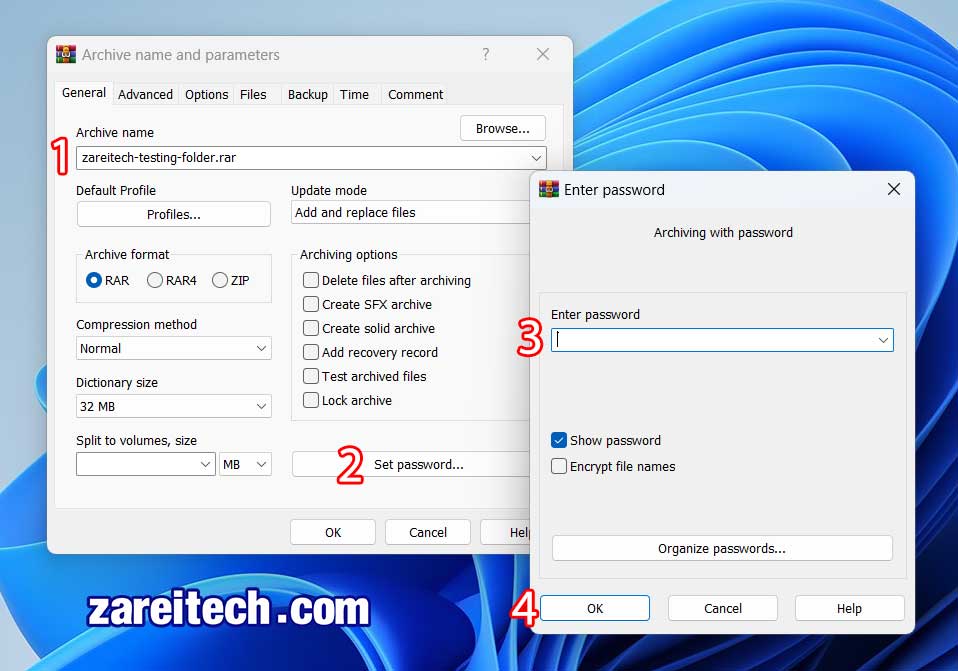
جمع بندی
قفل گذاری و رمز گذاشتن بر روی اطلاعات شخصی موضوعی است که هر چه بیشتر مدنظر قرار داده و از ابزارهای در دسترس چه نرم افزاری و چه سخت افزاری استفاده بهینه داشته باشیم، هم از اطلاعات خود، محافظت کرده و تا حد امکان از سرقت داده ها جلوگیری خواهیم کرد.




